Windows10
設定の準備
インターネット設定を「はじめる前に」ご一読ください
新しい接続の作成
1.コントロールパネルを開きます
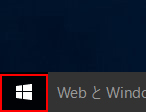
デスクトップ画面より画面左下隅マウスの矢印を移動し、マウスの右ボタンをクリックします。
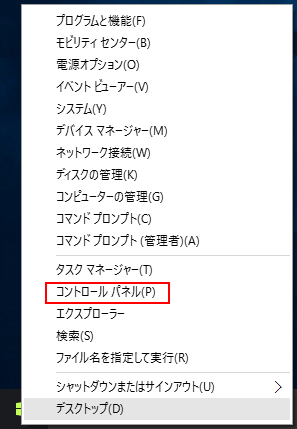
表示されたメニューから「コントロールパネル」をクリックします。
2.「コントロールパネル」画面が表示されます
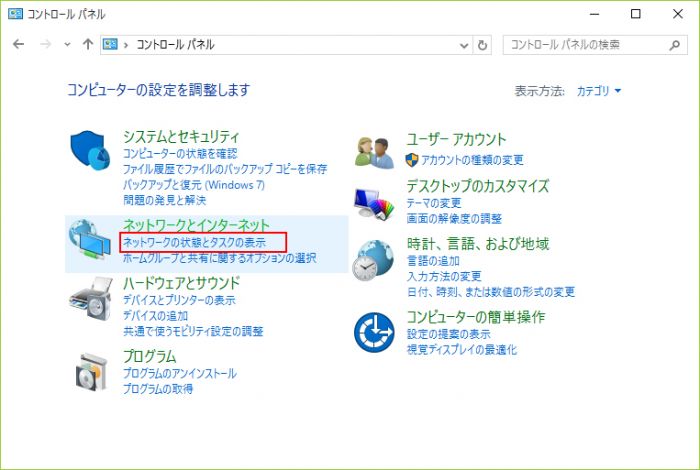
「ネットワークとインターネット」にある「ネットワークの状態とタスクの表示」をクリックします。
3.「ネットワークと共有センター」画面が表示されます
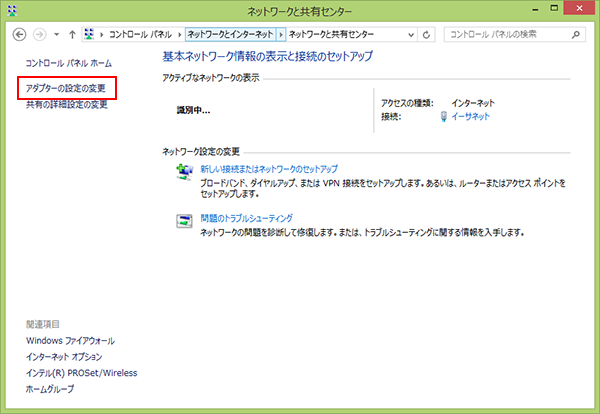
画面左側メニューにある「アダプターの設定の変更」をクリックします。
4.ネットワーク接続画面が表示されます
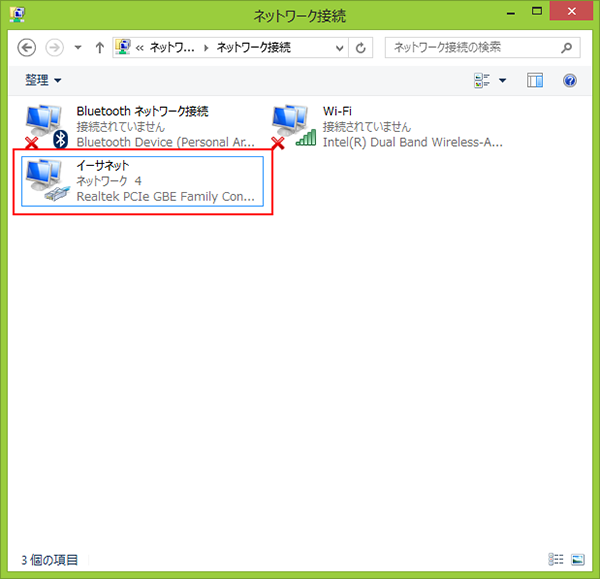
表示された画面にお使いのイーサネットアダプタの設定が表示されます。
※通常は、「イーサネット」などの名前が設定されています。
5.お使いのイーサネットアダプタを右クリックし「プロパティ(R)」を選択します
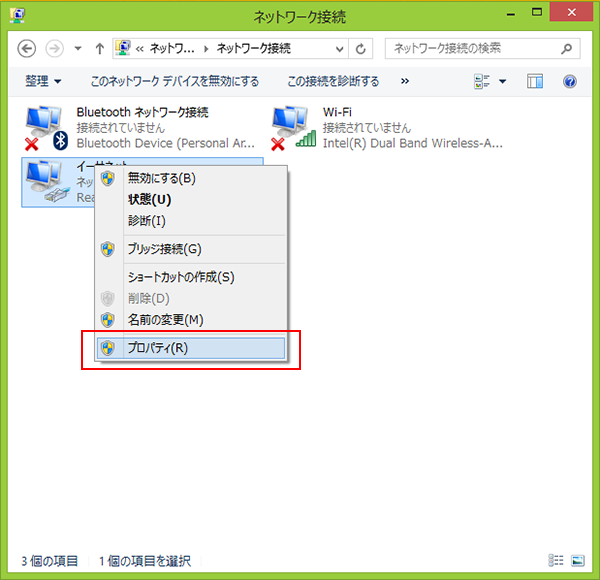
6.「イーサネットのプロパティ」画面が表示されます
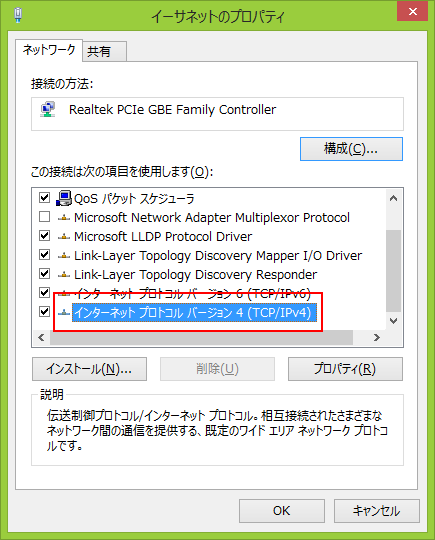
7.インターネットプロトコルバージョン4(TCP/IPv4)のプロパティ画面が表示されます
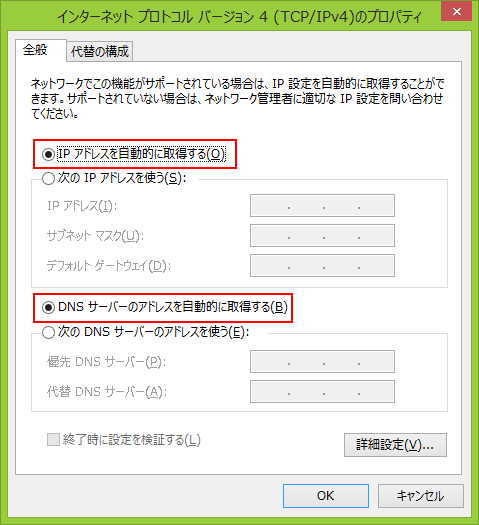
「全般」タブにて以下の設定を確認します。
| 項目 | 内容 |
|---|---|
| IPアドレスを自動的に取得する(O) | 選択する |
| DNSサーバーのアドレスを自動的に取得する(B) | 選択する |
設定後、「OK」ボタンをクリックします。
7.「イーサネットのプロパティ」画面に戻ります
以上で設定は完了です。
「OK」ボタンをクリックして画面を閉じます。
インターネット設定
Windows
MacOS
お困りの際は「よくある質問」をご活用ください



